效果图

使用工具
- Axure RP 9 beta 绘制原型
- Camtasia 2018 录屏及导出gif
- Adobe Photoshop CC 2017 处理图片
实现逻辑
- [[Math.abs( )]]:取绝对值
- &&:代表“且”,a && b 表示a与b均返回true才返回true
- || :代表“或”,a || b 表示a或b任一一个返回true就返回true,否则返回false
- [[this.x]]:元件当前横坐标位置
- [[this.y]]:元件当前纵坐标位置
- 以上是本案例使用的函数,接下来介绍实现小图块移动的逻辑:(下边内容繁杂,不愿意阅读的同行可以直接下载原型研究哈)
- 我们知道,拼图游戏在操作的过程中,是空白位置相邻的图片移动到空白位置,我们设置每个小图块长宽均为100,那么不难发现,可以移动到空白位置的图片坐标距离空白图片坐标距离为100,那么我们在设置移动条件的时候,就以图片距离为依据。
- 假定某张图片的坐标为(100,200),空白图片的坐标为(0,200),(X1-X2)^2+(Y1-Y2)^2=两图片距离^2,按照这样的公式可以判断图片与空白图片的距离是否为100,考虑到这样的公式很难在Axure内表达,因此我们简化公式:
- X1-X2=±100且Y1-Y2=0时→图块可移动
- X1-X2=0且Y1-Y2=±100时→图块可移动
- 否则,图块无法移动,此时当鼠标单击元件时,判断是否符合移动条件,移动条件转化为Axure语言就是:
- [[Math.abs(This.y/100-ly)==0 && Math.abs(lx-This.x/100)==1 || Math.abs(This.y/100-ly)==1 && Math.abs(lx-This.x/100)==0]]
- 其中,lx和ly是我们设置的局部变量,具体含义下文继续描述。
- 图片移动的逻辑基本成型,接下来说说如何记录空白图片的位置:
- 我们画出四个框,命名为X,Y,X*100,Y*100,分别代表当前空白位置的位置及坐标,坐标我们用距离表示,位置我们用0、1、2表示,如下图所示,图片的坐标和位置可以一一对应:
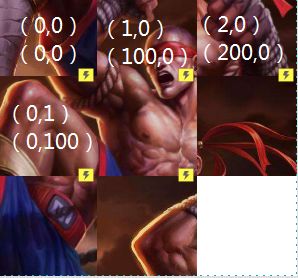
- 上图中写出了四个方块的位置和坐标,其他的以此类推。
- 下面也就是最后的记录方式了,记录方式在这里不啰嗦,大家自行下载原型相信很容易便可以理解。
- 另外,如何打乱图片本次先不做教程,下期再行补充。
- 实现步骤
- 新建动态面板,用于放置九宫格图片。
- 接下来……算了,啰里啰嗦的描述,自己看着都累了,直接上截图
- 选择第一张图片
- 鼠标单击时,IF
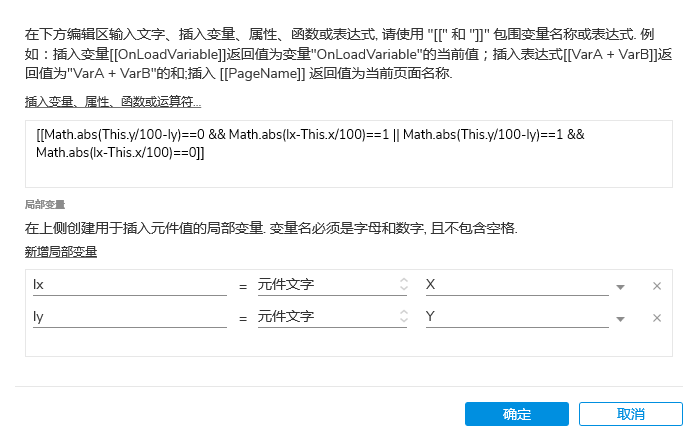
- 设置文本,
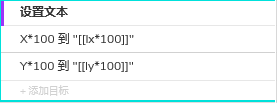
- 其中,lx为元件X的元件文字,ly为元件Y的元件文字。
- 设置文本,
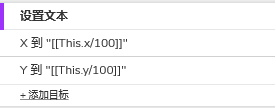
- 移动,
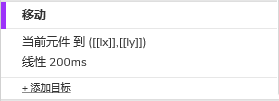
- 其中,lx为元件X*100的元件文字,ly为元件Y*100的元件文字。
- 为八个图块设置同样的交互即可,X、Y、X*100、Y*100的初始值就是初始空白图块的值,应此(X,Y)=(2,2),(X*100,Y*100)=(200,200)
- OVER,拼图已经做完
总结
- 拼图游戏看似已经做完了,其实呢,美中不足,差一步:
- 当我们拼完图后,想打乱重新来一次,有木有,无法打乱,那么怎么办呢,本期先留下一点小悬念,我们下期再出如何打乱图片的RP。好了,小编要快乐周末了,拜拜,铁子们。

- 原型文件下载链接:
- 提取码:v7c7
Good Bye!!!
关注作者公众号,一起向梦想出发
本文来自 王得宇AIPM 投稿,不代表 PmTemple 立场,如若转载,请注明出处:
。如有涉及侵权行为,请发送相关证明材料至邮箱admin@pmtemple.com

 微信扫一扫
微信扫一扫  支付宝扫一扫
支付宝扫一扫 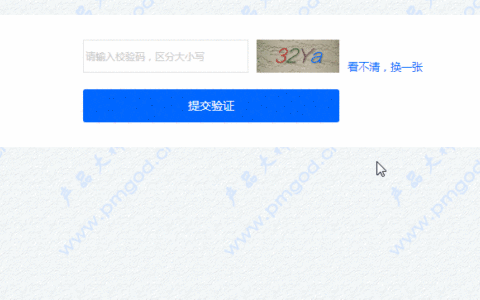
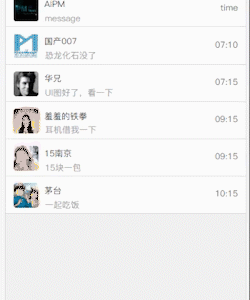
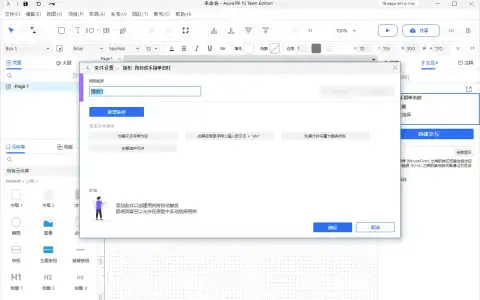
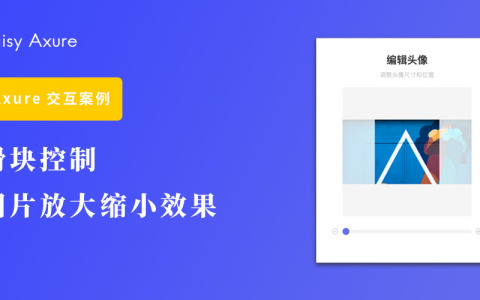
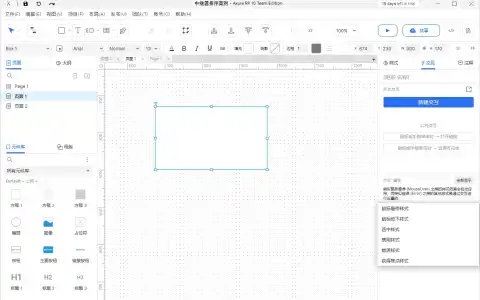

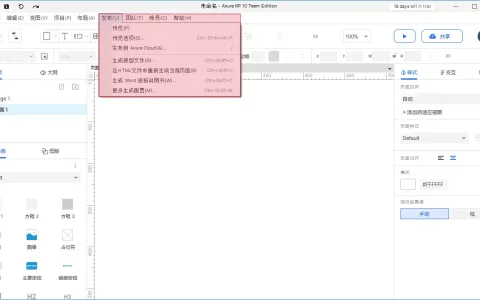

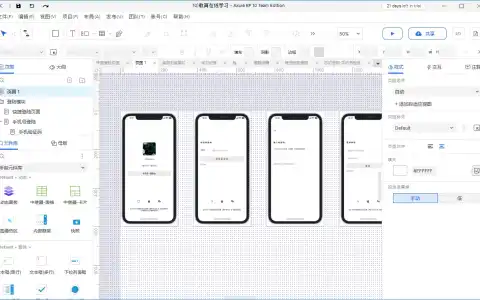


评论列表(1条)
这个教程生动好玩,脑洞大开,可以的。